N63050 第十二周运维作业 ansible常用模块介绍未完成
就业和全程班本周学习内容:
二十三、Mysql数据库四
1、MySQL主从复制实现和故障排错(50分钟)
2、MySQL级联复制和主主复制架构实现(51分钟)
3、MySQL的半同步复制和复制过滤器(48分钟)
4、MySQL主从复制问题和MySQL分库分表原理(49分钟)
5、MyCAT实现MySQL读写分离(61分钟)
6、MHA实现MySQL的高可用性(97分钟)
二十四、ANSIBLE运维自动化
1、实现PXC集群和压力测试(65分钟)
2、自动化运维及运维环境介绍(48分钟)
3、ansible的架构和相关文件(45分钟)
4、ansible基本工具使用(55分钟)
5、ansible常用模块(50分钟)
6、ansible常用模块和YAML语言(52分钟)
7、playbook实现常用组件和基本格式(52分钟)
第十二周作业:
1、主从复制及主主复制的实现
1.1 主从复制
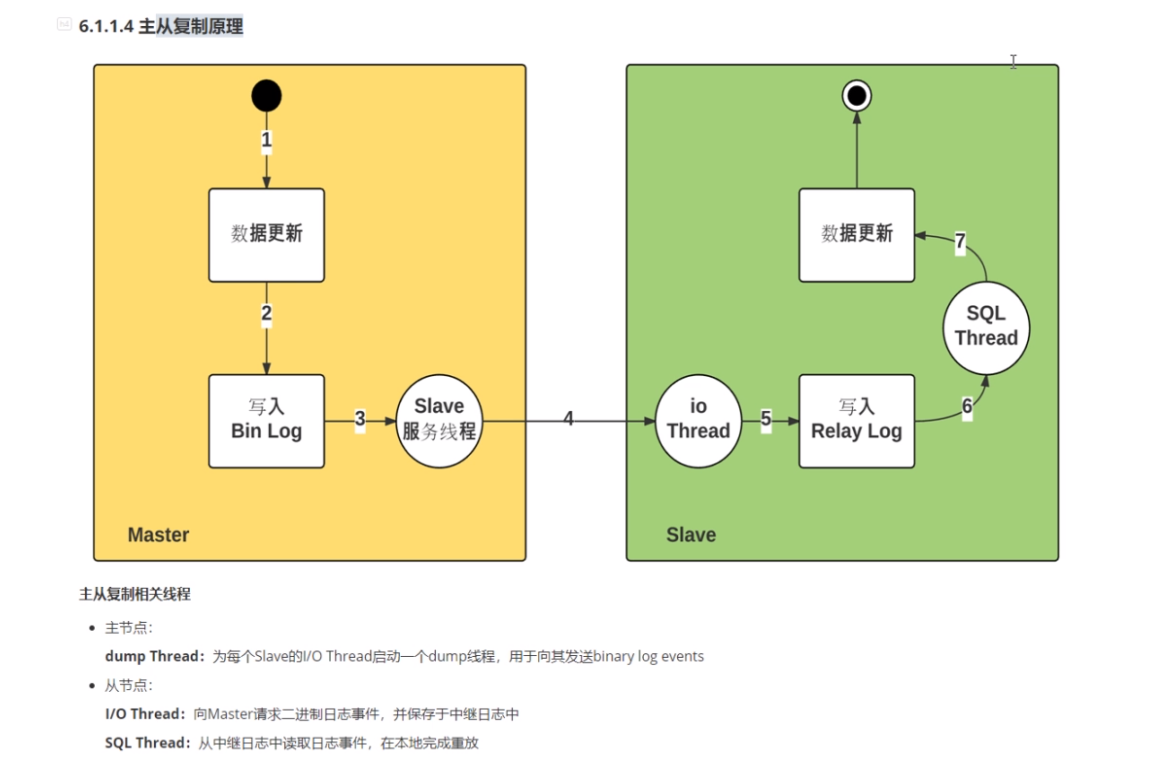
主服务器环境搭建
[root@centos8 ~]#yum -y install mysql-server[root@centos8 ~]#systemctl enable --now mysqld#二进制开启mysql> select @@log_bin;+-----------+| @@log_bin |+-----------+| 1 |+-----------+1 row in set (0.00 sec)#修改配置文件[root@centos8 ~]#vim /etc/my.cnf.d/mysql-server.cnf[mysqld]server_id=200 #添加内容log-bin=/data/mysql/logbin/mysql-bin #添加内容#创建二进制目录并授权[root@centos8 ~]#mkdir -p /data/mysql/logbin[root@centos8 ~]#chown -R mysql.mysql /data/mysql/[root@centos8 ~]#ll /data/mysql/ -ddrwxr-xr-x 3 mysql mysql 20 Aug 24 06:15 /data/mysql/[root@centos8 ~]#systemctl restart mysqld[root@centos8 ~]#ll /data/mysql/logbintotal 8-rw-r----- 1 mysql mysql 156 Aug 24 06:17 mysql-bin.000001-rw-r----- 1 mysql mysql 36 Aug 24 06:17 mysql-bin.index[root@centos8 ~]#ll /data/mysql/logbin/total 8-rw-r----- 1 mysql mysql 156 Aug 24 06:17 mysql-bin.000001-rw-r----- 1 mysql mysql 36 Aug 24 06:17 mysql-bin.indexmysql> select @@server_id;+-------------+| @@server_id |+-------------+| 200 |+-------------+1 row in set (0.00 sec)查看二进制节点,需记录,等会在从服务器里填写节点号mysql> show master logs;+------------------+-----------+-----------+| Log_name | File_size | Encrypted |+------------------+-----------+-----------+| mysql-bin.000001 | 156 | No |+------------------+-----------+-----------+1 row in set (0.00 sec)#创建复制专有账号,并授权mysql> create user repluser@'10.0.0.%' identified by '123456';Query OK, 0 rows affected (0.01 sec)mysql> grant replication slave on *.* to repluser@'10.0.0.%';Query OK, 0 rows affected (0.01 sec)
从服务器配置
[root@centos8 ~]#yum -y install mysql-server[root@centos8 ~]#systemctl enable --now mysqld#修改配置文件[root@centos8 ~]#vim /etc/my.cnf[mysqld]server_id=28read-only
在mysql里找出配置范例,复制出来修改配置
mysql> help change master to#找到范例相关行CHANGE MASTER TOMASTER_HOST='source2.example.com',MASTER_USER='replication',MASTER_PASSWORD='password',MASTER_PORT=3306,MASTER_LOG_FILE='source2-bin.001',MASTER_LOG_POS=4,#更改如下CHANGE MASTER TOMASTER_HOST='10.0.0.200',MASTER_USER='repluser',MASTER_PASSWORD='123456',MASTER_PORT=3306,MASTER_LOG_FILE='mysql-bin.000001',MASTER_LOG_POS=156;#在mysql里执行一下mysql> CHANGE MASTER TO-> MASTER_HOST='10.0.0.200',-> MASTER_USER='repluser',-> MASTER_PASSWORD='123456',-> MASTER_PORT=3306,-> MASTER_LOG_FILE='mysql-bin.000001',-> MASTER_LOG_POS=156;Query OK, 0 rows affected, 9 warnings (0.02 sec)
#查看从服务器状态mysql> show slave status\G*************************** 1. row ***************************Slave_IO_State:Master_Host: 10.0.0.200Master_User: repluserMaster_Port: 3306Connect_Retry: 60Master_Log_File: mysql-bin.000001Read_Master_Log_Pos: 156Relay_Log_File: centos8-relay-bin.000001Relay_Log_Pos: 4Relay_Master_Log_File: mysql-bin.000001Slave_IO_Running: No #进程没有开启Slave_SQL_Running: No # 进程灭有开启Replicate_Do_DB:Replicate_Ignore_DB:Replicate_Do_Table:Replicate_Ignore_Table:Replicate_Wild_Do_Table:Replicate_Wild_Ignore_Table:Last_Errno: 0Last_Error:Skip_Counter: 0Exec_Master_Log_Pos: 156Relay_Log_Space: 156Until_Condition: NoneUntil_Log_File:Until_Log_Pos: 0Master_SSL_Allowed: NoMaster_SSL_CA_File:Master_SSL_CA_Path:Master_SSL_Cert:Master_SSL_Cipher:Master_SSL_Key:Seconds_Behind_Master: NULL #与主服务器延迟时间
开启从服务器进程
mysql> show processlist;+----+-----------------+-----------+------+---------+------+------------------------+---| Id | User | Host | db | Command | Time | State | In+----+-----------------+-----------+------+---------+------+------------------------+---| 5 | event_scheduler | localhost | NULL | Daemon | 2914 | Waiting on empty queue | NU| 9 | root | localhost | NULL | Query | 0 | init | sh+----+-----------------+-----------+------+---------+------+------------------------+---2 rows in set (0.00 sec)#开启从服务器进程mysql> start slave;Query OK, 0 rows affected, 1 warning (0.01 sec)mysql> show processlist;+----+-----------------+-----------------+------+---------+------+----------------------| Id | User | Host | db | Command | Time | State+----+-----------------+-----------------+------+---------+------+----------------------| 5 | event_scheduler | localhost | NULL | Daemon | 2937 | Waiting on empty queu| 9 | root | localhost | NULL | Query | 0 | init| 10 | system user | connecting host | NULL | Connect | 13 | Waiting for source to| 11 | system user | | NULL | Query | 1824 | Replica has read all+----+-----------------+-----------------+------+---------+------+----------------------4 rows in set (0.00 sec)
主服务器
[mysql> show processlist;+----+-----------------+----------------+------+-------------+------+-------------------| Id | User | Host | db | Command | Time | State+----+-----------------+----------------+------+-------------+------+-------------------| 5 | event_scheduler | localhost | NULL | Daemon | 2230 | Waiting on empty q| 8 | root | localhost | NULL | Query | 0 | init| 9 | repluser | 10.0.0.8:60480 | NULL | Binlog Dump | 77 | Source has sent al+----+-----------------+----------------+------+-------------+------+-------------------3 rows in set (0.00 sec)[root@centos8 ~]#ss -ntState Recv-Q Send-Q LocalESTAB 0 36 10.ESTAB 0 ]()
1.2主主复制
主节点配置
[root@centos8 ~]#vim /etc/my.cnf[mysqld]server-id=8log-bin=/data/mysql/mysql-binauto_increment_offset=1auto_increment_increment=2[root@centos8 ~]#mkdir /data/mysql -p ; chown -R mysql.mysql /data/mysql/[root@centos8 ~]#systemctl restart mysqld#查看二进制位置mysql> show master logs;+------------------+-----------+-----------+| Log_name | File_size | Encrypted |+------------------+-----------+-----------+| mysql-bin.000001 | 179 | No || mysql-bin.000002 | 156 | No |+------------------+-----------+-----------+2 rows in set (0.00 sec)CHANGE MASTER TOMASTER_HOST='10.0.0.88',MASTER_USER='repluser',MASTER_PASSWORD='123456',MASTER_PORT=3306,MASTER_LOG_FILE='mysql-bin.000002',MASTER_LOG_POS=156;#再创建登陆的复制账号,注意:一定先查看位置后建立账号,因为节点位置在前,从节点才能把之后创建的账号拷过去,注意顺序mysql> create user repluser@'10.0.0.%' identified by '123456';Query OK, 0 rows affected (0.01 sec)mysql> grant replication slave on *.* to repluser@'10.0.0.%';Query OK, 0 rows affected (0.00 sec)
从节点配置
[root@centos8 ~]#vim /etc/my.cnf[mysqld]server-id=18log-bin=/data/mysql/mysql-binauto_increment_offset=2auto_increment_increment=2[root@centos8 ~]#mkdir /data/mysql -p ; chown -R mysql.mysql /data/mysql/[root@centos8 ~]#systemctl restart mysqld#进入Mysql把主节点的位置参数执行一下CHANGE MASTER TOMASTER_HOST='10.0.0.88',MASTER_USER='repluser',MASTER_PASSWORD='123456',MASTER_PORT=3306,MASTER_LOG_FILE='mysql-bin.000002',MASTER_LOG_POS=156;mysql> start slave;Query OK, 0 rows affected, 1 warning (0.00 sec)mysql> show slave status\G#两个线程yes表示开启#Slave_IO_Running: Yes#Slave_SQL_Running: Yes#Seconds_Behind_Master: 0mysql> show master logs;+------------------+-----------+-----------+| Log_name | File_size | Encrypted |+------------------+-----------+-----------+| mysql-bin.000001 | 179 | No || mysql-bin.000002 | 705 | No |+------------------+-----------+-----------+2 rows in set (0.00 sec)
再返回主节点,把从节点的位置参数执行一下
mysql> show master logs;+------------------+-----------+-----------+| Log_name | File_size | Encrypted |+------------------+-----------+-----------+| mysql-bin.000001 | 179 | No || mysql-bin.000002 | 705 | No |+------------------+-----------+-----------+2 rows in set (0.00 sec)mysql> CHANGE MASTER TO-> MASTER_HOST='10.0.0.18',-> MASTER_USER='repluser',-> MASTER_PASSWORD='123456',-> MASTER_PORT=3306,-> MASTER_LOG_FILE='mysql-bin.000002',-> MASTER_LOG_POS=705;Query OK, 0 rows affected, 9 warnings (0.01 sec)mysql> start slave;Query OK, 0 rows affected, 1 warning (0.00 sec)mysql> show slave status\G#两个线程yes表示成功
模拟创建数据冲突
mysql> create database da1;Query OK, 1 row affected (0.01 sec)mysql> use da1Database changedmysql> create table t1 (id int); #此步骤需要XSHELL多窗口执行同意命令Query OK, 0 rows affected (0.01 sec)mysql> show slave status\G#提示1050出现错误Replicate_Wild_Ignore_Table:Last_Errno: 1050Last_Error: Error 'Table 't2' already exists' on query. Default database: 'da1'. Query: 'create table t2 (id int)'Skip_Counter: 0Exec_Master_Log_Pos: 1098Relay_Log_Space: 727Until_Condition: NoneUntil_Log_File:Until_Log_Pos: 0Master_SSL_Allowed: NoMaster_SSL_CA_File:Master_SSL_CA_Path:Master_SSL_Cert:Master_SSL_Cipher:Master_SSL_Key:Seconds_Behind_Master: NULLMaster_SSL_Verify_Server_Cert: NoLast_IO_Errno: 0Last_IO_Error:Last_SQL_Errno: 1050Last_SQL_Error: Error 'Table 't2' already exists' on query. Default database: 'da1'. Query: 'create table t2 (id int)'#在etc/my.cnf中增加跳过命令[mysqld]server-id=8log-bin=/data/mysql/mysql-binauto_increment_offset=1auto_increment_increment=2slave_skip_errors=1050 #添加此行,也可以是ALL#两台机子都要添加,然后重启mysqld,从服务器如果show slave status 看到还是有错误提示,可以等60s或者stop slave 再start slave,冲突平息
2、xtrabackup实现全量+增量+binlog恢复库
#利用xtrabackup8.0 完全,增量备份及还原MySQL8.0,然后二进制还原数据库最新状态1 备份过程1)完全备份:[root@centos8 ~]# xtrabackup -uroot --backup --target-dir=/backup/base2)第一次修改数据mysql> insert teacher values(null,'wang',18,'M');mysql> insert teachers values(null,'mage',18,'M');3)第一次增量备份[root@centos8 ~]# xtrabackup -uroot --backup --target-dir=/backup/inc1 --incremental-basedir=/backup/base4)第二次修改数据mysql> insert teachers values(null,'zhang',19,'M');mysql> insert teachers values(null,'jie',20,'M');5)第二次增量[root@centos8 ~]# xtrabackup -uroot --backup --target-dir=/backup/inc2 --incremental-basedir=/backup/inc1#停止并清除数据[root@centos28 ~]# systemctl stop mysqld[root@centos28 ~]# rm -rf /var/lib/mysql/*[root@centos28 ~]# rm -rf /backup/*6)[root@centos8 ~]# scp -r /backup/* 10.0.0.28:/backup/#备份过程生成三个备份目录/backup/{base,inc1,inc2}2还原过程1)预准备完成备份,此选项--apply-log-only 阻止回滚未完成的事务[root@centos28 ~]#yum -y install percona-xtrabackup-24-2.4.20-1.el8.x86_64.rpm[root@centos28 ~]#xtrabackup --prepare --apply-log-only --target-dir=/backup/base2)合并第1次增量备份到完全备份[root@centos28 ~]#xtrabackup --prepare --apply-log-only --target-dir=/backup/base--incremental-dir=/backup/inc13)合并第2次增量备份到完全备份:最后一次还原不需要加选项--apply-log-only[root@centos28 ~]#xtrabackup --prepare --target-dir=/backup/base --incremental-dir=/backup/inc24)复制到数据库目录,注意数据库目录必须为空,MySQL服务不能启动[root@centos28 ~]#xtrabackup --copy-back --target-dir=/backup/base5)还原属性:[root@centos28 ~]#chown -R mysql:mysql /var/lib/mysql6)启动服务:[root@centos28 ~]#systemctl start mysqld#二进制还原[root@centos8 ~]# mysqlbinlog /data/mysql/logbin/mysql-bin.000010 > /opt/binlog.sql[root@centos8 ~]# scp /opt/binlog.sql 10.0.0.28:/root[root@centos28 ~]# mysql hellodb < binlog.sql
3、MyCAT实现MySQL读写分离
mycat-server 10.0.0.200 #内存建议2G以上mysql-master 10.0.0.8 MySQL 8.0mysql-slave 10.0.0.18 MySQL 8.0
1 搭建主从复制数据库
[root@master ~]#yum -y install mysql-server[root@slave ~]#yum -y install mysql-server#主节点[root@master ~]# vim /etc/my.cnf.d/mysql-server.cnfserver-id=8log-bin=/data/mysql/logbin/mysql-bin[root@master ~]# mkdir -pv /data/mysql/logbin[root@master ~]# chown -R mysql.mysql /data/mysql/logbin[root@master ~]# systemctl restart mysqld#查看二进制文件和位置mysql> show master logs;#如果是MySQL 8.0 需要分成下面两步实现mysql> create user 'repluser'@'10.0.0.%' identified by '123456';mysql> grant replication slave on *.* to 'repluser'@'10.0.0.%';#从节点[root@slave ~]# vim /etc/my.cnf.d/mysql-server.cnf[mysqld]server-id=18read-onlymysql> change master to master_host='10.0.0.8',master_user='repluser',master_password='123456',master_port=3306,master_log_file='centos8-bin.000001',master_log_pos=4,master_connect_retry=681;mysql> start slave;mysql> show slave status\G#进行测试[root@master ~]# mysql < hellodb_innodb.sql
2在MySQL代理服务器10.0.0.8安装mycat并启动
[root@centos8 ~]#yum -y install java[root@centos8 ~]#wget http://dl.mycat.org.cn/1.6.7.6/20210303094759/Mycat-server-1.6.7.6-release-20210303094759-linux.tar.gz[root@centos8 ~]#tar xvf Mycat-server-1.6.7.6-release-20210303094759-linux.tar.gz -C /apps[root@centos8 ~]#echo 'PATH=/apps/mycat/bin:$PATH' > /etc/profile.d/mycat.sh[root@centos8 ~]#. /etc/profile.d/mycat.sh[root@centos8 ~]#mycat startStarting Mycat-server...[root@centos8 ~]#tail /apps/mycat/logs/wrapper.logSTATUS | wrapper | 2022/09/16 10:56:56 | --> Wrapper Started as DaemonSTATUS | wrapper | 2022/09/16 10:56:56 | Launching a JVM...INFO | jvm 1 | 2022/09/16 10:56:57 | Wrapper (Version 3.2.3) http://wrapper.tanukisoftware.orgINFO | jvm 1 | 2022/09/16 10:56:57 | Copyright 1999-2006 Tanuki Software, Inc. All Rights Reserved.INFO | jvm 1 | 2022/09/16 10:56:57 |INFO | jvm 1 | 2022/09/16 10:56:58 | MyCAT Server startup successfully. see logs in logs/mycat.log
3在mycat 服务器上修改server.xml文件配置Mycat的连接信息
[root@centos8 ~]#vim /apps/mycat/conf/server.xml#或者删除注释,并修改下面行的8066改为3306<property name="serverPort">3306</property><property name="managerPort">9066</property><property name="idleTimeout">300000</property><property name="authTimeout">15000</property><property name="bindIp">0.0.0.0</property><property name="dataNodeIdleCheckPeriod">300000</property><property name="frontWriteQueueSize">4096</property> <propertyname="processors">32</property>.....<user name="root"> #连接Mycat的用户名<property name="password">magedu</property> #连接Mycat的密码<property name="schemas">TESTDB</property> #数据库名要和schema.xml相对应</user></mycat:server>
服务器端千万不要安装mysql,不然改成一样的端口号3306会冲突,导致mycat启动不了
这里使用的是root,密码为magedu,逻辑数据库为TESTDB,这些信息都可以自己随意定义,读写权限都
有,没有针对表做任何特殊的权限。重点关注上面这段配置,其他默认即可。
4修改schema.xml实现读写分离策略
[root@centos8 ~]#vim /apps/mycat/conf/schema.xml<?xml version="1.0"?><!DOCTYPE mycat:schema SYSTEM "schema.dtd"><mycat:schema xmlns:mycat="http://io.mycat/"><schema name="TESTDB" checkSQLschema="false" sqlMaxLimit="100"dataNode="dn1"></schema><dataNode name="dn1" dataHost="localhost1" database="hellodb" /><dataHost name="localhost1" maxCon="1000" minCon="10" balance="1"writeType="0" dbType="mysql" dbDriver="native" switchType="1"slaveThreshold="100"><heartbeat>select user()</heartbeat><writeHost host="host1" url="10.0.0.18:3306" user="root"password="123456"><readHost host="host2" url="10.0.0.28:3306" user="root"password="123456" /></writeHost></dataHost></mycat:schema>[root@centos8 ~]#mycat restartStopping Mycat-server...Mycat-server was not running.Starting Mycat-server...[root@centos8 ~]#tail /apps/mycat/logs/wrapper.logINFO | jvm 1 | 2022/09/16 17:10:11 | MyCAT Server startup successfully. see logs in logs/mycat.log[root@centos8 ~]#ss -ntlState Recv-Q Send-Q Local Address:Port Peer Address:PortLISTEN 0 1 127.0.0.1:32000 0.0.0.0:*LISTEN 0 128 *:3306 *:*
5在后端主服务器创建用户并对mycat授权
#master节点mysql> create user root@'10.0.0.%' identified by '123456';mysql> grant all on *.* to root@'10.0.0.%';
6主从打开通用日志,在客户端连接并测试读写分离
#主服务器和从服务器都要分别打开通用日志才能观察读写分离mysql> show variables like 'general%';+------------------+--------------------------+| Variable_name | Value |+------------------+--------------------------+| general_log | OFF || general_log_file | /var/lib/mysql/slave.log |+------------------+--------------------------+2 rows in set (0.00 sec)mysql> set global general_log=1;Query OK, 0 rows affected (0.00 sec)[root@master ~]#tail -f /var/lib/mysql/master.log#在客户端mycat上查看并增改数据,观察是否读写分离MySQL [TESTDB]> use TESTDB;Database changedMySQL [TESTDB]> select * from teachers;MySQL [TESTDB]> update teachers set age=@@server_id where tid=4;Query OK, 1 row affected (0.01 sec)Rows matched: 1 Changed: 0 Warnings: 0
7从服务器如果挂了,主服务器自动提升兼备读写功能
4、ansible常用模块介绍
N63050 第十二周运维作业 ansible常用模块介绍未完成的更多相关文章
- Ansible自动化运维工具及其常用模块
Ansible自动化运维工具及其常用模块 目录 Ansible自动化运维工具及其常用模块 一.Ansible简介 1. Ansible概述 2. Ansible作用 3. Ansible的工作模块 4 ...
- 第十二周博客作业 <西北师范大学| 周安伟>
第十二周作业 助教博客链接https://home.cnblogs.com/u/zaw-315/ 作业要求链接https://www.cnblogs.com/nwnu-daizh/p/10831971 ...
- 第十二周java实验作业
实验十二 图形程序设计 实验时间 2018-11-14 1.实验目的与要求 (1) 掌握Java GUI中框架创建及属性设置中常用类的API: Java的集合框架实现了对各种数据结构的封装. jav ...
- 第十二周作业_PSP总结报告
回顾1 (1)回想一下你曾经对计算机专业的畅想 当初你是如何做出选择计算机专业的决定的?经过一个学期,你的看法改变了么,为什么? 你认为过去接触到的课程是否符合你对计算机专业的期待,为什么?经过一个学 ...
- 20155213 第十二周课堂作业MySort
20155213 第十二周课堂作业MySort 作业要求 模拟实现Linux下Sort -t : -k 2的功能 参考 Sort的实现 提交码云链接和代码运行截图 初始代码 1 import java ...
- 2017-2018-1 《Linux内核原理与设计》第十二周作业
<linux内核原理与设计>第十二周作业 Sql注入基础原理介绍 分组: 和20179215袁琳完成实验 一.实验说明 SQL注入攻击通过构建特殊的输入作为参数传入Web应用程序,而这 ...
- 2019-2020-1 20199329《Linux内核原理与分析》第十二周作业
<Linux内核原理与分析>第十二周作业 一.本周内容概述: 通过编程理解 Set-UID 的运行机制与安全问题 完成实验楼上的<SET-UID程序漏洞实验> 二.本周学习内容 ...
- C语言程序设计II—第十二周教学
第十二周教学总结(13/5-19/5) 教学内容 本周的教学内容为:11.1 知识点:指针数组的概念.11.2 知识点:函数指针.11.3知识点:单链表的基本概念,链表节点的结构定义方法,以及单向链表 ...
- 201521123061 《Java程序设计》第十二周学习总结
201521123061 <Java程序设计>第十二周学习总结 1. 本周学习总结 1.1 以你喜欢的方式(思维导图或其他)归纳总结多流与文件相关内容. 2. 书面作业 将Student对 ...
- 201521123072《java程序设计》第十二周学习总结
201521123072<java程序设计>第十二周学习总结 1. 本周学习总结 1.1 以你喜欢的方式(思维导图或其他)归纳总结多流与文件相关内容. 2. 书面作业 将Student对象 ...
随机推荐
- python里面一些零碎知识点
1. Python中反斜杠可以用在一行结尾做续行符使用. 2. pytorch中,一般来说如果对tensor的一个函数后加上了下划线,则表明这是一个in-place类型.in-place类型是指,当在 ...
- Faster RCNN论文阅读
引言 当前最先进的目标检测模型是由区域提案方法和基于区域的卷积神经网络引领的,由于共享计算,卷积网络花费的时间已经大大减小了,所以当前检测系统的瓶颈就是如何减小区域提案生成部分的花费时间.当前流行的区 ...
- CentOS7.6搭建Hadoop2.7.2运行环境-三节点集群模式
一 环境准备 1. 准备机器 2. 修改静态IP 3. 修改主机名 4. 关闭防火墙 5. 创建普通用户hadoop 添加hadoop用户 [root@hadoop102 ...
- 道长的算法笔记:Trie字典树
Trie模板 Trie 是一种用于实现字典序快速检索的多叉树结构,Trie 每个节点都有若干的字符指针,若在扫扫描字符串时扫到字符 \(c\),则沿着当前节点 \(c\) 字符指针走向该指针指向的节点 ...
- vue多界面开发
1. 安装 vue-cli,已有的请跳过这一步 npm install -g @vue/cli 若已安装旧版 vue-cli 则需要先卸载 vue-cli npm uninstall -g vue-c ...
- C语言写的 史上最公平的投票系统
#include<stdio.h> #include<string.h> #define MMM 4 struct student { char name[10]; int c ...
- three.js实现分模块添加梦幻bloom辉光光晕方案--详细注释版本~~方案三版本~~
先上图对比方案1-2-3不同点,本文是方案3 方案1(旋转场景情况下发光体不应该遮住另一个,但是遮住了) 方案2(层次正常,发光正常) 方案3(层次正常,发光正常,但是转动场景时候部分辉光会被遮挡,但 ...
- LeetCode_1. 两数之和
写在前面 难度:简单 原文链接:https://leetcode-cn.com/problems/two-sum/ 题目 给定一个整数数组 nums 和一个目标值 target,请你在该数组中找出和 ...
- tomcat8 性能优化参考
https://www.jianshu.com/p/c770c1e97531 tomcat8 性能优化参考
- 重启系统(等级考试4级 2021-03 T4)
这道题如果没有一次重启系统的机会就相当于两个最长不下降子序列加在一起. 所以只需要改亿点点即可 把dp分为 dpleft 和 dpright 最长不下降子序列程序:最长上升子序列 II 时间复杂度(n ...
